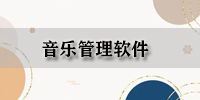Flookey官方版是一款专为方便快捷智能管理个人音乐文件而设计开发的页面简洁,功能丰富强大,操作逻辑简单易上手的专业个人音乐管理软件,Flookey官方版能够帮助您创建有意义的播放列表、通过个人歌曲库提供高效导航、适应您的个人收听偏好并建议您私人图书馆的歌曲、从您的私人收藏中创建动态和可调整的播放列表、根据音频分析/元数据和您的收听偏好检测您的歌曲之间的相似性等等。
Flookey官方版是一款专为方便快捷智能管理个人音乐文件而设计开发的页面简洁,功能丰富强大,操作逻辑简单易上手的专业个人音乐管理软件,Flookey官方版能够帮助您创建有意义的播放列表、通过个人歌曲库提供高效导航、适应您的个人收听偏好并建议您私人图书馆的歌曲、从您的私人收藏中创建动态和可调整的播放列表、根据音频分析/元数据和您的收听偏好检测您的歌曲之间的相似性等等。
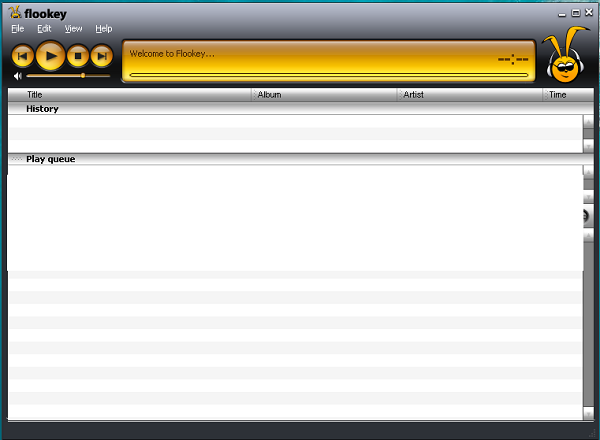
功能介绍
Flookey官方版是您PC的智能个人音乐管理器。
随机随机播放就是 - 随机的。Flookey与随机完全相反。它有目的。
当你让Flookey官方版运行时(有效地将它用作自动DJ),只需听一首歌或跳过贴图就可以帮助Flookey了解你,允许它不断地自动改进它产生的建议。
您还可以通过突出显示一首歌曲(或多首歌曲)并按下“提升”按钮,在指导Flookey方面发挥更积极的作用。
Flookey根据多层音乐分析提供建议,并了解哪些因素对您最重要。因此,它不仅结合并改进了这些先前的推荐过程,而且还增加了一个全新的声学层,并为您量身定制其功能。
Flookey的智慧基于其学习你的音乐思维如何运作的能力。事实上,它的工作方式类似于人类的思维。在人类学习期间,当您的思维中的神经学链接被激活时,此链接会变得更强。当链接未使用时,它会变弱。
同样,每当您按照Flookey建议的链接时,该链接和相关链接就会变得更强。因此,随着时间的推移,Flookey模仿你的音乐思维就像一双拖鞋模具到你的脚。
目前,Flookey使用MP3,WAV(44100 Hz)和不受保护的WMA,M4A / AAC文件。
软件特色
帮助您创建有意义的播放列表 -对于超过大约1000首歌曲的音乐收藏,它仍然很容易找到某首歌曲或专辑,但是创建一个有意义播放的合理播放列表变得棘手持续时间
通过您的个人歌曲库提供高效导航
适应您的个人收听偏好,并建议您私人图书馆的歌曲
从您的私人收藏中创建动态和可调整的播放列表
根据音频分析,元数据和您的收听偏好检测歌曲之间的相似性
使用说明
首次启动软件:
Flookey可以帮助您从音乐收藏中获得最大收益。虽然Flookey支持播放单个文件,但我们强烈建议您导入整个库以充分利用我们软件的功能。 Flookey需要为您的音乐库编制索引,然后才能使用您的音乐。我们会分析您收藏中的每首歌曲并将相关歌曲链接在一起。详细了解Flookey如何在此处分析您的音乐。
导入音乐:
根据收藏的大小和机器的速度,此过程每首歌曲需要几秒钟。我们建议您在晚上启动此过程,然后如果您有大量收集,则将其留待过夜。我们还建议您同时导入整个馆藏,这样可以更准确地分析您的馆藏。
您可以通过从Windows资源管理器中拖放,使用“导入文件夹”功能或导入iTunes®库将音乐导入Flookey。单击此处以了解有关如何导入音乐的详细信息。
浏览您的收藏:
建议窗口为您提供即时推荐。我们的软件可以了解您的音乐偏好,并根据您的喜好推荐音乐。建议将根据您正在收听的内容,您提升的内容(见下文)以及您对音乐偏好的了解而改变。
在您的收藏中提升一首歌(或多首歌曲)将影响您的建议,使其与提升的歌曲更相关。您可以使用“书签”窗口来跟踪您经常提升的歌曲,或者记住代表您不断变化的情绪的歌曲;当歌曲从这个窗口中提升时,它们会对你的建议产生更大的影响。
您可以随时将推荐建议中的歌曲添加到播放队列中;只需将您想要的歌曲拖放到播放队列中即可。当这些歌曲完成播放后,Flookey将自动开始为您选择歌曲。
搜索音乐:
我们的专利搜索算法不仅可以搜索您正在寻找的歌曲,还可以根据歌曲的声音找到其他相关歌曲,并根据Flookey了解您的音乐品味。
如果有多首歌曲与您正在寻找的关键词匹配,只需提升您想要的歌曲,即可找到与其相关的其他歌曲。
播放队列是按顺序播放的歌曲列表 - 它几乎就像一个播放列表,但有一个很大的区别 - 一旦播放了歌曲,它们将从播放队列移动到历史记录。列表顶部的歌曲将始终是当前正在播放的歌曲。您可以完全控制播放队列中的内容以及播放顺序。
您跳过的歌曲只会暂时保留在历史记录中,直到您完全听完一首歌曲为止 - 此时,它们将从历史记录中删除。您可以将歌曲,专辑甚至艺术家添加到播放队列中。不要忘记 - 您可以使用关键字搜索或提升按钮查找要添加到播放队列的歌曲。
将项目添加到播放队列:
要创建播放队列,请从历史记录或建议窗格中选择要收听的项目,然后将其拖到播放队列中。
提示:您也可以右键单击选择并选择“追加到队列”。
从播放队列中删除歌曲:
要从播放队列中删除歌曲,请选择它并按删除键。
将播放队列导出到播放列表:
您可以将播放队列中的歌曲保存为播放列表,以便与其他播放器一起使用,或者随身携带在便携式设备上。要将播放队列导出为播放列表(m3u),请右键单击播放队列窗格中的任意位置,然后选择“导出到m3u”。
有四种方法可以更改建议窗格中显示的歌曲类型:
双击建议列表中的项目:
双击一首歌会增强它(见增强歌曲),Flookey将开始播放这首歌。建议窗格现在将提供与此歌曲相关的建议。
通过使用增强按钮:
提升歌曲会影响Flookey提供的建议类型。与您提升的歌曲相关的歌曲将显示在建议窗格中,而当前相关的歌曲现在将在该列表中向下移动。提升歌曲不会中断当前播放歌曲的播放。如果播放队列中没有其他歌曲,则Flookey选择的下一首歌曲将与您当前提升的歌曲相关(有关详细信息,请参阅自动播放)。
通过使用“Keytracks”窗口(请参阅使用“Keytracks”):
“Keytracks”窗口包含的歌曲通常彼此不同,但代表了收藏中的大量歌曲。您可以使用此窗口更改建议窗格中显示的歌曲类型。从Keytracks窗口提升的歌曲将更加严重影响Flookey提供的建议。
使用关键字:
Flookey的关键字搜索不仅可以显示与您的关键字匹配的歌曲,还可以显示与您正在寻找的歌曲类似的声音!
编辑偏好:
要编辑首选项,请单击“编辑”并选择“编辑首选项”。设置菜单分为两个主要部分:常规和音频播放器。
通用设置:
检查启动时的更新:
选择此选项可自动在线检查Flookey的新版本。
在启动时播放jingle:
打开/关闭启动声音。
双击清除播放队列:
切换是否双击歌曲会清除播放队列中的其余歌曲。
显示工具提示:
打开/关闭工具提示。
播放随机性:
控制Flookey处于自动播放模式时的随机程度。
音频播放器设置:
在此菜单中,您可以选择是否要使用Flookey的内置播放器或使用iTunes®播放音乐。 iTunes支持播放AAC文件以及DRM(数字版权管理)文件。如果您从iTunes®MusicStore购买了许多歌曲,或者您的收藏中有许多AAC文件,则可能需要选择iTunes作为默认播放器。

 金舟投屏 官方版 v2.2.2
金舟投屏 官方版 v2.2.2
 EV投屏 2.1.4
EV投屏 2.1.4
 闪电文字语音转换软件 官方版 v2.4.2.0
闪电文字语音转换软件 官方版 v2.4.2.0
 爱拍录屏 官方版 v2.6.1
爱拍录屏 官方版 v2.6.1
 金舟录屏大师 最新版 v4.0.2.0
金舟录屏大师 最新版 v4.0.2.0
 Guitar Pro2021 最新版 v2021
Guitar Pro2021 最新版 v2021